Apa Itu Tool Parse HTML? Tool Parse HTML adalah suatu alat parse untuk merubah kode script menjadi kode script yang unik. Tool ini digunakan para blogger sebagai alat parse kode script unit iklan adsense atau kode script untuk di pasang ke dalam postingan.
Dibawah ini merupakan contoh kode script sebelum dan setelah menggunakan alat parse.
- < menjadi <
- > menjadi >
- " menjadi "
- ' menjadi '
Cara memasang tool Parse HTML di blog cukup mudah dilakukan, anda hanya membuat halaman baru dan mem-paste kode script yang nanti penulis share.
Akan tetapi, jika anda ingin melihat contoh dari halaman alat parse HTML, coba anda klik tombol demo di bawah ini
Tool yang akan saya share ini memilki fitur menarik yaitu copy to clipboard, sehingga bisa memudahkan anda untuk memblok keseluruhan hasil parse HTML bila ingin meng-copy.
Jika anda sudah tidak sabar ingin memasang tool parse HTML pada halaman blog anda, maka ikuti langkah-langkah yang akan saya berikan di bawah ini, langkah-langkahnya adalah sebagai berikut:
1. Buka Blogger
2. Buat dulu Halaman, dengan Klik Halaman > Halaman baru
3. Pada halaman baru klik mode HTML
4. Kemudian copy kode script di bawah ini.
<style scoped="">
.btn,.btn:active{background-image:none}
.btn{font-weight:400;padding:6px 12px;margin-bottom:5px;font-size:14px;line-height:1.42857143;text-align:center;white-space:nowrap;-ms-touch-action:manipulation;touch-action:manipulation;-webkit-user-select:none;-moz-user-select:none;-ms-user-select:none;user-select:none;border:1px solid transparent;border-radius:4px;cursor:pointer}
.btn:active:focus,.btn:focus{outline:0}
.btn:focus,.btn:hover{color:#333;text-decoration:none;outline:0}
.btn:active{outline:0;-webkit-box-shadow:inset 0 3px 5px rgba(0,0,0,.125);box-shadow:inset 0 3px 5px rgba(0,0,0,.125)}
.btn-primary{color:#fff!important;background-color:#337ab7;border-color:#2e6da4}
.btn-primary:focus,.button-group button:disabled{color:#fff;background-color:#286090;border-color:#122b40}
.btn-primary:active,.btn-primary:hover{color:#fff;background-color:#286090;border-color:#204d74}
.btn-danger{color:#fff!important;background-color:#d9534f;border-color:#d43f3a}
.btn-danger:focus{color:#fff;background-color:#c9302c;border-color:#761c19}
.btn-danger:active,.btn-danger:hover{color:#fff;background-color:#c9302c;border-color:#ac2925}
.btn-info{color:#fff!important;background-color:#5bc0de;border-color:#46b8da}
.btn-info:focus{color:#fff;background-color:#31b0d5;border-color:#1b6d85}
.btn-info:active,.btn-info:hover{color:#fff;background-color:#31b0d5;border-color:#269abc}
.btn-xs{font-size:12px;line-height:1.5;border-radius:3px;padding:1px 5px}
#parser2 textarea#somewhere{background:#f8f8f8;border:1px solid #ccc;height:300px;width:100%;padding:10px;margin:0 0 10px;-moz-box-sizing:border-box;-webkit-box-sizing:border-box;box-sizing:border-box;font-family:Consolas,Monaco,'Andale Mono',monospace;color:#111}
#parser2 textarea#somewhere:active,#parser2 textarea#somewhere:focus{border:2px solid #e8554e;outline:0}
.btn-sm{font-size:12px;line-height:1.5;border-radius:3px;padding:5px 10px}
.btn-xs{font-size:12px;line-height:1.5;border-radius:3px;padding:1px 5px}
.collapse{display:none}
#parser2{position:relative}
.alert-success{color:#3c763d;background-color:#dff0d8;border-color:#d6e9c6}
.alert{padding:15px;border:1px solid transparent;border-radius:4px;position:absolute;top:10px;right:10px;min-width:230px} button.close{padding:0;cursor:pointer;background:0 0;border:0;-webkit-appearance:none;line-height:1}
.close{float:right;font-size:1.5rem;font-weight:700;line-height:1;color:#000;text-shadow:0 1px 0 #fff;opacity:.2}
button.close:focus{outline:0}
.close:hover{opacity:1!important}
#btnInfo h4{margin:0}
#button-link{display:none}
.clear{clear:both;display:block;margin-bottom:2px;}
</style>
<div id="parser2">
<textarea id="somewhere" placeholder='Tulis/paste kode di sini lalu klik tombol Parse Codes'></textarea>
<div class='alert alert-success margin-bottom-20 collapse' id='btnInfo' role='alert'>
<button class='close close-copy' onclick='document.getElementById("btnInfo").style.display = "none";cdClear();' type='button'><span aria-hidden='true'>×</span></button>
<h4>Codes copied to clipboard!</h4>
</div>
<br/>
<button onclick="convert();" class='btn btn-primary btn-sm btn-parse' type="button">Parse Codes</button>
<div class="clear"></div>
<button class='btn button-link btn-xs btn-info' id='button-link' data-clipboard-action='copy' data-clipboard-target='#somewhere' type='submit'>Copy codes to clipboard!</button> <button class='btn btn-danger btn-xs' id='btn_clear' onclick='cdClear();'>Bersihkan</button>
</div>
<script type="text/javascript">
//<![CDATA[
function downloadJSAtOnload(){var d=document.createElement("script");d.src="https://cdn.rawgit.com/KompiAjaib/kompi-js/084f0a35/copyclipboard_parse.js",document.body.appendChild(d)}window.addEventListener?window.addEventListener("load",downloadJSAtOnload,!1):window.attachEvent?window.attachEvent("onload",downloadJSAtOnload):window.onload=downloadJSAtOnload;
//]]>
</script>5. Lalu paste ke halaman baru
6. Anda bisa lihat hasilnya dengan meng-klik pratinjau, jika Tool muncul maka lanjut ke poin 7
7. Publikasikan dan selesai
Manfaat dalam membuat halaman parse HTML di blog yaitu untuk mengubah suatu kode script jadi kita tidak perlu mengakses ke web yang memiliki tool parse HTML.
Cukup sekian artikel kali ini tentang cara membuat halaman tool parse HTML. Semoga bermanfaat dan selamat mencoba memasang tool parse anda.


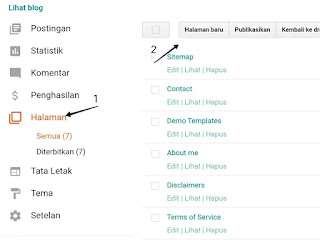
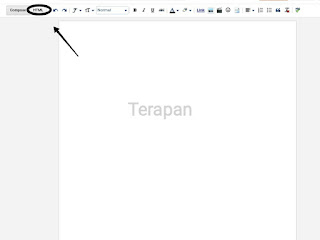
Post a Comment